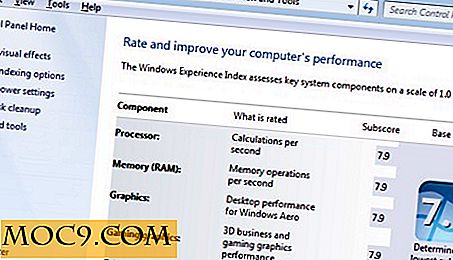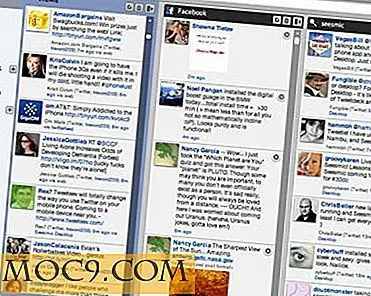Sådan indgår systemfiler i OS X-søgninger [Hurtige tip]
Som standard, når du søger efter noget i OS X, uanset om det er via et Finder-vindue eller med Spotlight, vil dine søgninger kun omfatte filer, dokumenter og programmer, du har adgang til. Men hvis du er en slags tech geek, vil du undertiden gerne medtage systemfiler i dine søgninger og sortere dem enten efter navn eller indhold.
Disse systemfiler omfatter skrifttyper, præferencefiler, cachefiler og andre filer, som den normale Mac-bruger ikke rigtig skal bruge / redigere. På den anden side, da du læser denne artikel, må du muligvis have sådanne filer inkluderet i dine søgninger, så du kan rydde uønskede filer eller systemfiler, du formoder, forstyrrer pc-aktivitet.
Du bør vide, at du ikke rigtig kan ændre Spotlights søgeadfærd, men du kan inkludere systemfiler i dine Finder-vinduessøgninger.
1. I et Finder-vindue skal du trykke på "Kommando + F" på tastaturet for at åbne et nyt søgevindue.
2. Sørg for at "Denne Mac" er valgt, så Finder søger gennem filer i hele din Mac.
3. Klik på plus-ikonet under søgefeltet: 
4. Vælg "Andet" fra den første rullemenu:

5. I åbningsvinduet skal du rulle ned og vælge Systemfiler.

6. Sørg for at "inkluderet" er valgt.

Det er det. Nu kan du let søge efter systemfiler indefra Finder-vinduer i OS X.
Sørg for at lade os vide i nedenstående bemærkninger, om denne metode fungerede for dig eller ej.